Excel 填充的折线图怎样制作
来源:网络收集 点击: 时间:2024-04-01【导读】:
使用EXCEL绘制折线图,为了表现两条折线的差经常会需要将两条折线之间的面积填充颜色,那么怎么实现这一效果呢方法/步骤1/6分步阅读 2/6
2/6 3/6
3/6 4/6
4/6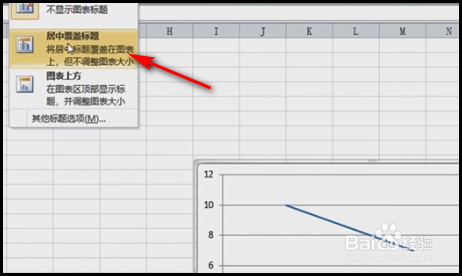 5/6
5/6 6/6
6/6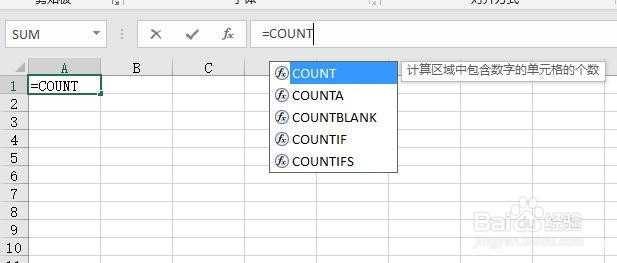
我们随机选取一些数据,然后需要根据表格,来制作折线图,常用的做法,就是选择插入——折线图——完成,但这样图表看起来不是很好看。
 2/6
2/6也是先选中数据,然后也是一样的步骤,选择插入折线图,要选择带数据标记的折线图,然后进行下一步。
 3/6
3/6在原来的折线图基础上,这里是excel2007版本,所以在插入折线图的同时,选择更改图表的整体外观,可以利用自带的模板来,简单些。
 4/6
4/6选择插入——插入形状——椭圆形(然后按住shift,可以变更圆形)——在空白位置,随便画出一个小圆形——填充颜色,与背景颜色相符合。
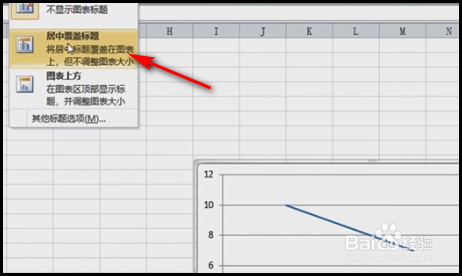 5/6
5/6选择小圆形,可以根据需要,选择不同的样式——Ctrl+C选择复制——点击折线图的折线,Ctrl+V粘贴,注意点击一个点就行,其他的点也会被选中。
 6/6
6/6都是可以设置的——基本上完成了,再修修改改就行了。
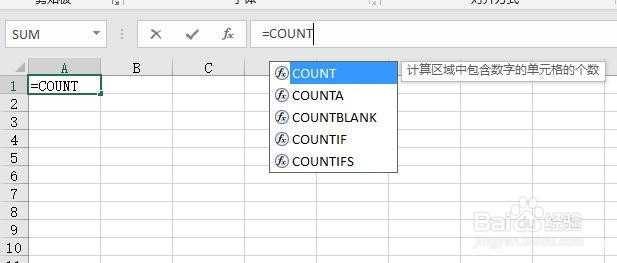
版权声明:
1、本文系转载,版权归原作者所有,旨在传递信息,不代表看本站的观点和立场。
2、本站仅提供信息发布平台,不承担相关法律责任。
3、若侵犯您的版权或隐私,请联系本站管理员删除。
4、文章链接:http://www.1haoku.cn/art_398304.html
上一篇:公务员考试账号用户名忘记了怎么办
下一篇:coreldraw中简化的使用方法
 订阅
订阅